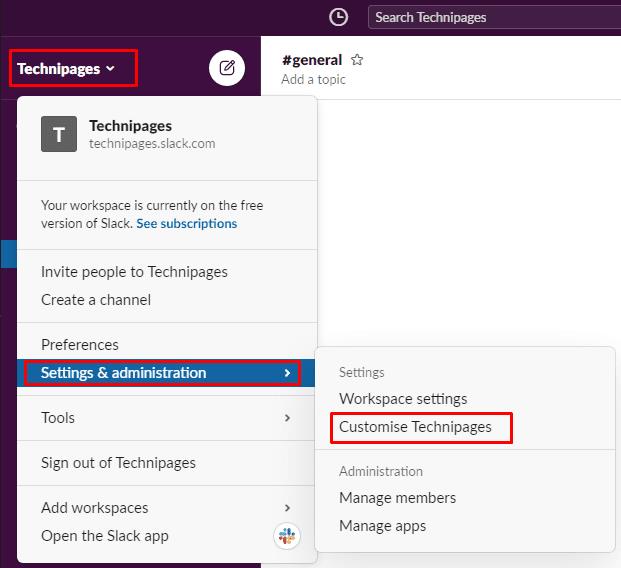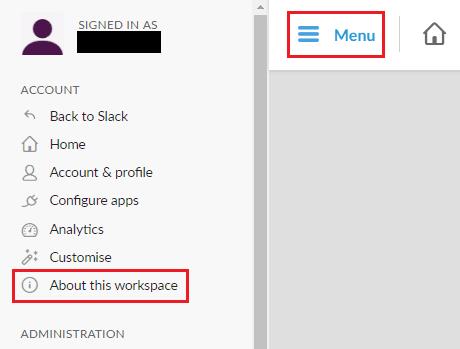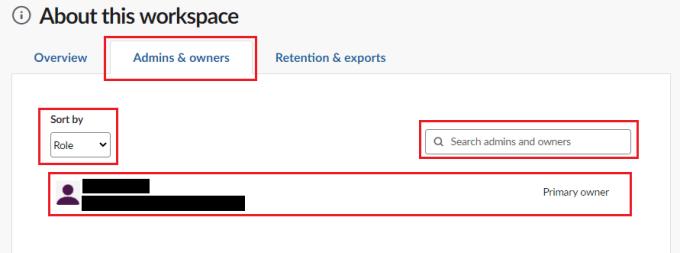Varje användare i en Slack-arbetsyta har en roll, som ingår i en av två kategorier, administrativ och icke-administrativ. De flesta användare kommer att ha en av de tre icke-administrativa rollerna: fullvärdig medlem, gäst eller inbjuden medlem. Fullständiga medlemmar är permanenta medlemmar i arbetsytan, beroende på arbetsytans inställningar kan de ha tillgång till vissa administrativa funktioner. Gästanvändare är endast tillgängliga i betalda arbetsytor och kan antingen vara en- eller flerkanalsgäster. Inbjudna medlemmar är medlemmar som har blivit specifikt inbjudna via e-postadress, men som ännu inte har gått med i arbetsytan. Inbjudna medlemmar kan fortfarande nämnas, läggas till i kanaler och skickas direktmeddelanden, även om de inte har anslutit sig ordentligt till arbetsytan.
Administratörer har tillgång till administrativa funktioner för arbetsytan, återigen finns det tre administratörskategorier: arbetsytans primära ägare, arbetsytans ägare och arbetsytans administratörer. Det kan bara finnas en primär ägare per arbetsyta även om det primära ägandet kan överföras till en annan användare. Arbetsytaägare har nästan alla samma behörigheter som arbetsytans primära ägare, förutom att de inte kan ta bort hela arbetsytan eller överföra äganderätten. Workspace-administratörer kan i första hand vara avsedda för medlemshantering men har även tillgång till administrativa funktioner och uppgifter.
För att kunna se hela listan över administratörer och ägare till en Slack-arbetsyta måste du bläddra till sidan "om denna arbetsyta". För att göra det måste du först klicka på arbetsytans namn i det övre högra hörnet. Välj sedan "Inställningar och administration" i rullgardinsmenyn och sedan "Anpassa" för att öppna inställningarna för anpassning av arbetsytan på en ny flik.
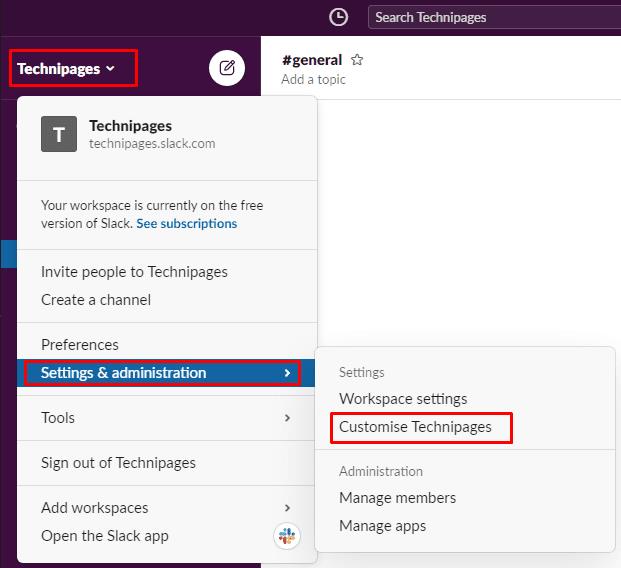
För att komma till inställningarna för anpassning av arbetsytan, klicka på arbetsytans namn i sidofältet, välj sedan "Inställningar & administration" och "Anpassa".
När du är i inställningarna för anpassning av arbetsytan, klicka på "Meny" hamburgermenyikonen i det övre vänstra hörnet och klicka sedan på "Om den här arbetsytan".
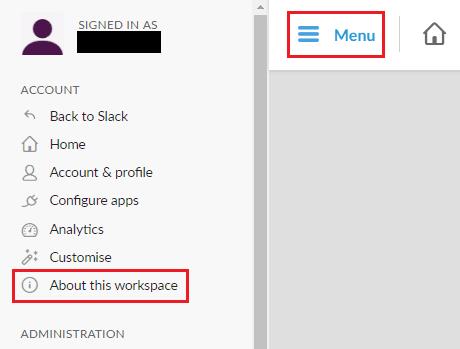
Klicka på "Meny" hamburgermenyn i det övre vänstra hörnet och klicka sedan på "Om den här arbetsytan".
I informationen om arbetsytan byter du till fliken "Administratörer och ägare" för att se listan över arbetsytaägare och administratörer. Du kan välja att sortera listan efter roll eller namn med rullgardinsmenyn "Sortera efter" uppe till vänster i listan. Du kan också söka på namn med hjälp av sökrutan längst upp till höger i listan.
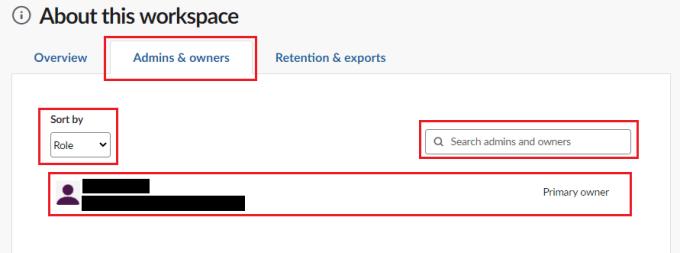
Byt till fliken "Administratörer och ägare" för att se listan över arbetsytaägare och administratörer.
En arbetsyta kan ha många användare med administrativa behörigheter, om du vill hitta en specifik kan det vara enklast att öppna listan över arbetsytans administratörer och ägare. Genom att följa stegen i den här guiden kan du visa och söka i hela listan över arbetsytaägare och administratörer.